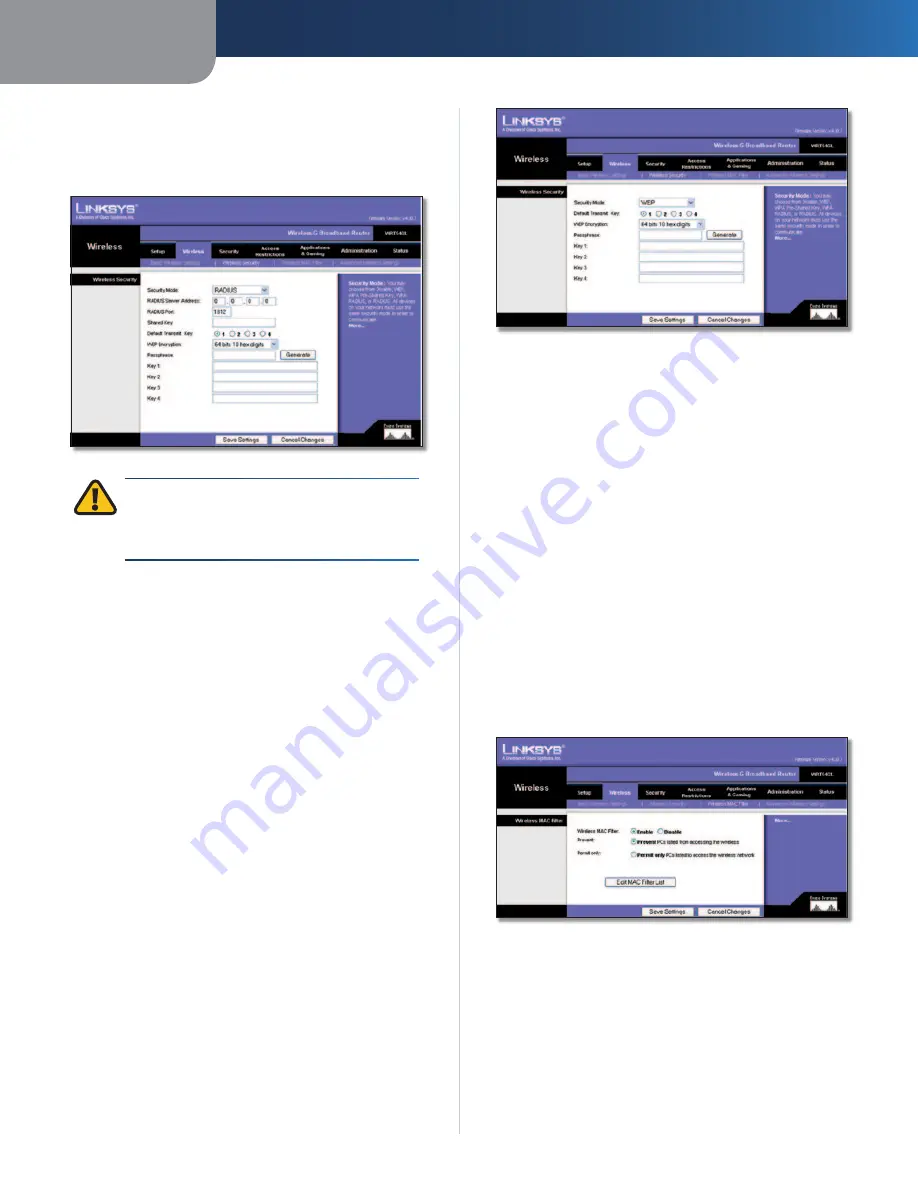
Kapitel 3
Avancerad konfiguration
13
Wireless-G bredbandsrouter
RADIUS
Det här alternativet ger dig WEP tillsammans med en RADIUS-
server. (Det bör endast användas om en RADIUS-server är
ansluten till routern.)
Security Mode (Säkerhetsläge) > RADIUS
Viktigt:
Om du använder WEP-kryptering måste du
komma ihåg att använda samma krypteringsmetod
och nyckel för varje enhet i det trådlösa nätverket,
annars fungerar inte det trådlösa nätverket på rätt sätt.
RADIUS Server Address
(RADIUS-serveradress) Ange IP-
adressen för RADIUS-servern.
RADIUS Port
(RADIUS-port) Ange portnumret för RADIUS-
servern. Standardvärdet är
1812
.
Shared Secret
(Delad hemlighet) Ange den nyckel som delas
mellan routern och servern.
Default Transmit Key
(Standardöverföringsnyckel) Välj
en standardöverföringsnyckel (välj en nyckel att använda).
Standardvärdet är
1
.
WEP Encryption
(WEP-kryptering) Välj nivå för WEP-kryptering:
64 bits 10 hex digits
(64 bitar 10 hexadecimala siffror) eller
128
bits 26 hex digits
(128 bitar 26 hexadecimala siffror). Standard
är
64 bits 10 hex digits
(64 bitar 10 hexadecimala siffror).
Passphrase
(Lösenordsfras)
Generera
en
WEP-nyckel
automatiskt genom att ange en lösenordsfras. Klicka sedan på
Generate
(Generera).
Key 1-4
(Nyckel 1-4) Om du inte angav en lösenordsfras anger
du WEP-nycklarna manuellt.
WEP
WEP är en enkel krypteringsmetod som inte är lika säker som
WPA.
Security Mode (Säkerhetsläge) > WEP
Default Transmit Key
(Standardöverföringsnyckel) Välj
en standardöverföringsnyckel (välj en nyckel att använda).
Standardvärdet är
1
.
WEP Encryption
(WEP-kryptering)
Välj nivå för WEP-kryptering:
64 bits 10 hex digits
(64 bitar 10 hexadecimala siffror) eller
128
bits 26 hex digits
(128 bitar 26 hexadecimala siffror). Standard
är
64 bits 10 hex digits
(64 bitar 10 hexadecimala siffror).
Passphrase
(Lösenordsfras)
Generera
en
WEP-nyckel
automatiskt genom att ange en lösenordsfras. Klicka sedan på
Generate
(Generera).
Key 1-4
(Nyckel 1-4) Om du inte angav en lösenordsfras anger
du WEP-nycklarna manuellt.
Klicka på
Save Settings
(Spara inställningar) om du vill
genomföra ändringarna eller klicka på
Cancel Changes
(Avbryt
ändringar) om du vill avbryta utan att spara ändringarna.
Wireless (Trådlöst) > Wireless MAC Filter
(Trådlöst MAC-filter)
Trådlös åtkomst kan filtreras med hjälp av MAC-adresserna för de
trådlösa enheter som används inom nätverkets räckvidd.
Wireless (Trådlöst) > Wireless MAC Filter (Trådlöst MAC-filter)
Trådlöst MAC-filter
Wireless MAC Filter
(Trådlöst MAC-filter) Om du vill filtrera
trådlösa användare efter MAC-adress och antingen tillåta eller
blockera åtkomst klickar du på
Enable
(Aktivera). Om du inte vill
filtrera efter MAC-adress behåller du standardinställningen
Disable
(Avaktivera).
Prevent
(Förhindra) Välj detta
om du vill blockera trådlös
åtkomst efter MAC-adress. Som standard är knappen markerad.
Содержание WRT54GL
Страница 105: ...USER GUIDE Wireless G Broadband Router Model WRT54GL EU ...
Страница 156: ...BENUTZERHANDBUCH Wireless G Broadband Router Modell WRT54GL DE ...
Страница 207: ...BRUGERVEJLEDNING Trådløs G bredbåndsrouter Model WRT54GL DK ...
Страница 258: ...GUÍA DEL USUARIO Router de banda ancha Wireless G Modelo WRT54GL ES ...
Страница 309: ...GUIDE DE L UTILISATEUR Routeur haut débit sans fil G Modèle WRT54GL FR ...
Страница 360: ...GUIDA PER L UTENTE Router a banda larga Wireless G Modello WRT54GL IT ...
Страница 411: ...GEBRUIKERSHANDLEIDING Wireless G breedbandrouter Model WRT54GL NL ...
Страница 462: ...MANUAL DO UTILIZADOR Router Sem fios G de banda larga Modelo WRT54GL PT ...
Страница 513: ...ANVÄNDARHANDBOK Wireless G bredbandsrouter Modell WRT54GL SE ...
















































